戴爾XPS 15 9575筆記本怎么安裝win10系統(tǒng) 安裝win10系統(tǒng)步驟介紹
XPS15-9575是戴爾XPS系列細(xì)分市場的又一力作,它不但保留了XPS的經(jīng)典三明治設(shè)計(jì),整機(jī)的金屬質(zhì)感出色、機(jī)身輕薄,保留微邊框屏幕的同時(shí)又增加了360度翻轉(zhuǎn)屏設(shè)計(jì),使得這臺筆記本能在更多場合以不同形態(tài)出現(xiàn)勝任更多工作。那么這款筆記本如何一鍵u盤安裝win10系統(tǒng)呢?下面跟小編一起來看看吧。

安裝方法:
安裝前準(zhǔn)備工作:
1、下載大白菜超級u盤啟動制作工具2、將u盤制作成u盤啟動盤
3、下載原版win10系統(tǒng)鏡像并存入u盤啟動盤;
XPS15-9575怎么安裝win10系統(tǒng):
1、將u盤啟動盤插入usb接口,重啟電腦進(jìn)入大白菜菜單界面,然后按方向鍵選擇【02】大白菜 WIN8 PE標(biāo)準(zhǔn)版(新機(jī)器),回車鍵進(jìn)入,如圖所示:

2、進(jìn)入大白菜pe界面后,在彈出的大白菜PE裝機(jī)工具中選擇ghost win10系統(tǒng)安裝包,接著選擇系統(tǒng)盤,點(diǎn)擊確定,如圖所示:

3、之后,我們只需等待系統(tǒng)釋放完成,如圖所示:.
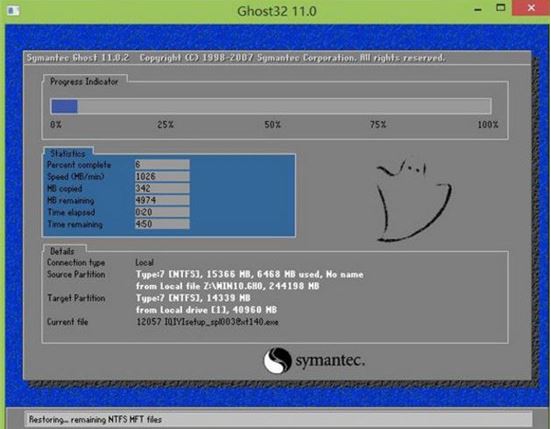
4、等系統(tǒng)釋放完成后,重啟電腦,等待系統(tǒng)設(shè)置完成我們就可以使用win10系統(tǒng)了,如圖所示:
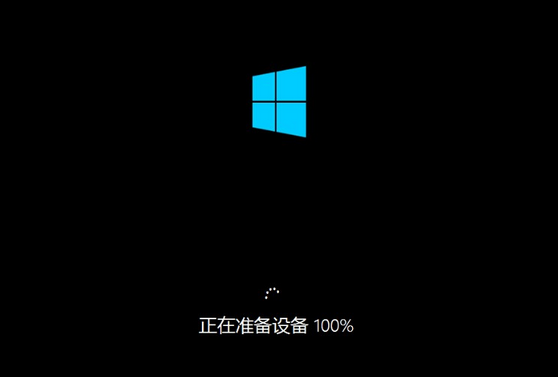
戴爾相關(guān)攻略推薦:
戴爾推出四款搭載最新Ryzen APU的Inspiron 17 5000系列筆記本
戴爾g3 15筆記本使用大白菜u盤怎么安裝win7系統(tǒng)?安裝win7系統(tǒng)教程分享
戴爾Vostro成就13 5370筆記本如何安裝win10系統(tǒng) 安裝win10系統(tǒng)操作步驟分享
以上就是XPS15-9575筆記本如何一鍵u盤安裝win10系統(tǒng)操作方法,如果XPS15-9575的用戶想要安裝win10系統(tǒng),可以根據(jù)上述操作步驟進(jìn)行安裝。
相關(guān)文章:
1. Win10系統(tǒng)不能新建文件夾該怎么解決?2. Linux Mint系統(tǒng)怎么卸載程序? Linux卸載不需要應(yīng)用的技巧3. CentOS安裝銳速serverspeeder教程4. Win10系統(tǒng)筆記本電腦卡住不動怎么辦?Win10電腦桌面卡死了怎么解決?5. Win10組策略如何打開?6. Win7旗艦版打印機(jī)掃描文件到電腦怎么操作?7. 怎么在Windows10中為應(yīng)用程序設(shè)置CPU進(jìn)程優(yōu)先級Windows?8. centos7怎么關(guān)閉ipv6僅使用ipv4?9. Win10 dnf圖表系統(tǒng)組建失敗怎么修復(fù)?10. Win10搜索欄如何關(guān)閉?
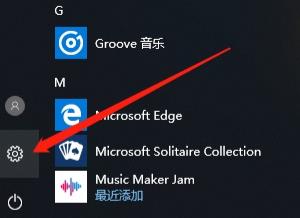
 網(wǎng)公網(wǎng)安備
網(wǎng)公網(wǎng)安備